轻松学会在Word中裁剪图片的实用技巧
如何在Word中裁剪图片在我们的日常工作中,常常需要将图片插入Word文档中。然而,有时图片的尺寸并不符合我们的需求,或者我们只想展示图片的某个部分。本文将为您介绍如何在Word中轻松裁剪图片,帮助您解决这一常见问题。
方法一:使用图片工具裁剪功能打开您的Word文档,并插入您想要裁剪的图片。点击选中图片,您将看到“图片工具”选项卡出现。在“格式”选项卡下,找到“裁剪”按钮并点击。裁剪后,您可以拖动图片的边框,调整裁剪区域。完成后,再次点击“裁剪”按钮以确定您的选择。方法二:使用形状裁剪插入图片后,选中该图片。在“格式”选项卡中,找到“裁剪”按钮,点击旁边的下拉箭头。选择“裁剪到形状”,并从形状选项中选择您想要的形状。调整裁剪区域,确保您满意后点击“裁剪”来应用更改。方法三:使用图片编辑软件裁剪如果Word中的裁剪功能无法满足您的需求,可以使用其他图片编辑软件。在图片编辑软件中打开您的图片,使用裁剪工具进行裁剪。保存裁剪后的图片,并将其插入到Word文档中。通过以上方法,您可以轻松裁剪Word中的图片,提升文档的美观度和专业性。希望本教程对您有所帮助!如果您觉得这篇文章有用,请分享给更多的人。更多模板可点击下方图片下载WPS查看。
本文编辑:二十一,来自加搜AIGC